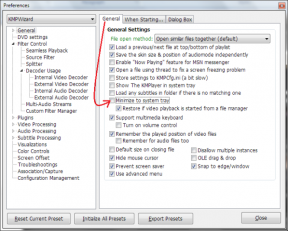OnePlus One: Flash OxygenOS, Cyanogen OS 12S, CM 12.1
Miscellanea / / February 14, 2022
Ett plus ett är nördens telefon. Det är typ den nya Nexus. Så det är synd att uppgradering av den här telefonen till Lollipop inte är smidig som godis.
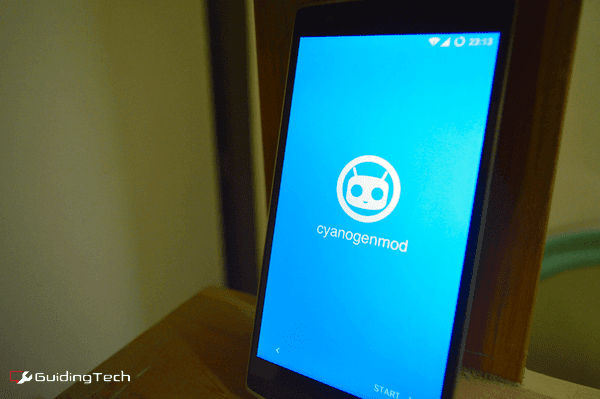
Om du är i Indien är du inte ens säker på om du kommer att få Cyanogen OS 12S OTA-uppdatering. Utrullningen går långsamt och användare blir frustrerade när de letar efter uppdateringar. Och OxygenOS kan vara den största blunderen av det hela. För att installera officiell Lollipop-uppgradering från OnePlus, du måste låsa upp Bootloader, manuellt flasha en anpassad återställning och sedan flasha en zip-fil. Du kan lika gärna rota telefonen medan du håller på.
Det är bra att OPO har etablerats som en nördstelefon. Kan du föreställa dig att en Samsung- eller HTC-telefon kommer ut med ett så uruselt uppgraderingssystem?
Men du vill ha Lollipop. Du behöver det. Så du kommer att spendera ett par timmar på att få det. Och var ärlig, du gillar den här delen lite. Det ger dig en udda känsla av auktoritet. Det får dig att må bra med dig själv.
Ok, så nedan hittar du instruktioner och länkar till filer för att blinka OxygenOS (Android 5.0), CM 12S (Android 5.0) och CM 12.1 (Android 5.1). Det här kommer inte att bli kort, så ta en kopp kaffe.
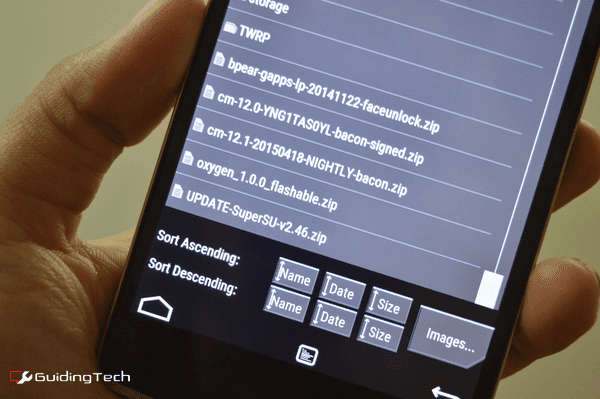
1. Uppdatera manuellt till OxygenOS
OxygenOS är den officiella Lollipop ROM från OnePlus. Men eftersom det inte är från Cyanogen finns det ingen OTA-uppdatering. Faktum är att det inte finns något enkelt sätt att flasha den här saken.
Även om du inte behöver root-åtkomst, behöver du en anpassad återställning för att flasha OxygenOS (eftersom du för närvarande kör CM-återställning och det kommer uppenbarligen inte att fungera bra med OnePlus). Och du måste låsa upp Bootloader. Som betyder all din data kommer att raderas.
Allt om anpassade ROM: Kolla upp de tre översta anpassade roms, vad gör CM 11 fantastisk, och verktygen som gör livet enklare för en frekvent anpassad ROM-blixtare.
Jag har täckt hur du låser upp OPOs Bootloader och installerar anpassad återställning i OPO-rootingguiden. Stegen här kommer att vara desamma. Så klicka här och följ steg 1 till 4 och kom sedan tillbaka.
Steg 1:Ladda ner zip härifrån och extrahera den. Du hittar två filer. Zip-filen med blixtbar i slutet är den du vill ha.
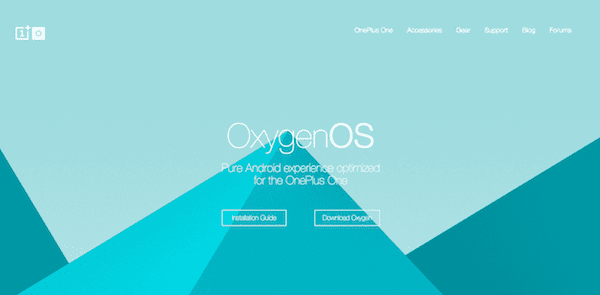
Steg 2: Kopiera filen till rotmappen i OnePlus One.

Steg 3: Nu ska vi starta upp i TWRP-återställning genom att hålla ned Power + Volym ned nycklar. Jag antar att du vid det här laget har låst upp Bootloader och installerat TWRP anpassad återställning.
Steg 4: Innan vi börjar, låt oss ta en säkerhetskopia av nuvarande ROM. Knacka Säkerhetskopiering och svep sedan för att bekräfta.

Steg 5: Nu, låt oss se till att CM är borta innan vi installerar OxygenOS. Knacka Torka och svep sedan för att bekräfta. Detta gör en fabriksåterställning.
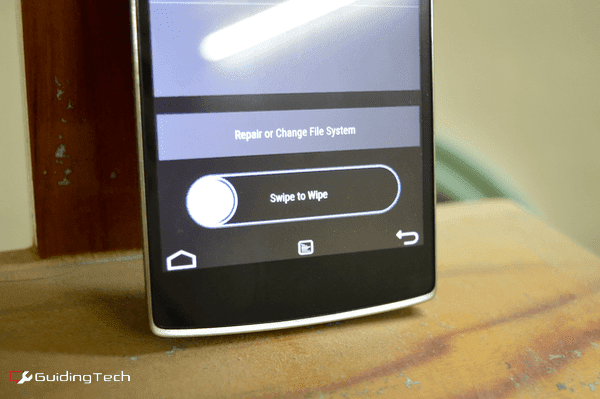
Steg 6: Gå tillbaka och tryck Installera och tryck på blixtbar zip OnePlus-filen och svep för att bekräfta flashen. När det är klart trycker du på Omstart-system.

Din OnePlus One kommer nu att starta upp med en nyinstallation av OxygenOS Lollipop 5.0.
2. Uppdatera manuellt till Cyanogen OS 12S (ingen rot behövs)
Om du är trött på att vänta på att Cyanogen OS 12S OTA ska dyka upp eller om du är i ett land där du inte är även säker på att du kommer att få OTA (**hosta** Indien **hosta**), varför uppdaterar du inte bara manuellt till CM 12S. Hej, det är mycket enklare än att blinka OxygenOS, det ska jag berätta för dig.
Du behöver inte låsa upp Bootloader eller flash anpassad återställning. Du kommer inte ens att förlora någon av dina data.
Steg 1: För att komma igång, först ladda ner CM12S blixtbar zip härifrån och överför den till din telefon.
Steg 2: Bara för säkerhets skull, ta en säkerhetskopia av alla dina viktiga data innan du påbörjar uppdateringen.
Steg 3: Gå till Om telefon och tryck på byggnumret sju gånger. Gå sedan till Utvecklaralternativ och från toppen, aktivera Avancerad omstart.

Steg 4: Tryck och håll ned strömknappen, tryck Starta om och välj Starta om återställning. Du kommer nu att startas om till CM-återställning.
Steg 5: Härifrån tryck Tillämpa uppdatering -> Välj från intern lagring -> 0/ och välj zip-filen CM 12S. Detta kommer att börja blinka. Det kan ta flera minuter.
Steg 6: Efter det kommer du tillbaka till återställningsmenyn. Välj här Torka cachepartition och starta sedan om systemet.
Du kör nu CM 12S.
3. Uppdatera manuellt till CM 12.1 (root behövs)
Om du vill hoppa över hela den officiella processen och bara vill ha det senaste och bästa från CyanogenMod (som skiljer sig från Cyanogen OS), är detta det bästa sättet. Det är faktiskt den här metoden jag gick med.
För detta måste du ha en olåst Bootloader, TWRP anpassad återställning och du behöver root-åtkomst. Du kan följa guiden om hur du gör det här.
När du har gjort allt det kan vi flasha CM 12.1 anpassad ROM. Kom ihåg att när du blinkar ett helt annat ROM, kommer dina data att raderas.
Steg 1: Ladda ner den senaste CM 12.1 Nightly härifrån och få den Gapps. Överför båda filerna till din telefon.
Steg 2: Tryck Power + Volym upp för att starta upp i TWRP-återställning. Här, först tryck Säkerhetskopiering och svep för att bekräfta för att ta en säkerhetskopia av din nuvarande ROM.
Steg 3:: Nu måste vi rensa den aktuella CM ROM. Knacka Torka -> Avancerad torka och välj Dalvic Cache, Systemet, Data och Cache. Svep för att bekräfta.
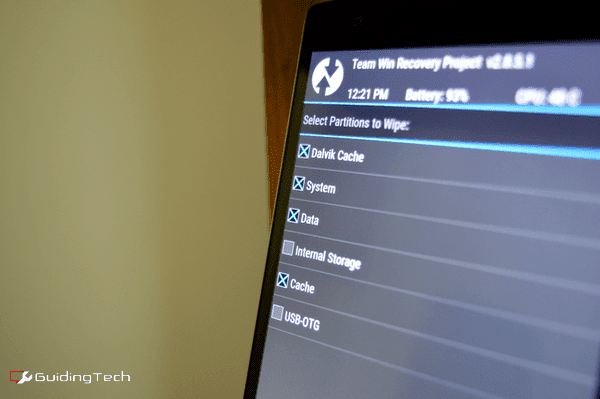
Steg 4:: Gå Tillbaka. Från huvudskärmen tryck Installera och välj CM 12.1 zip-filen.
Steg 5: Gå nu igen och rensa Cache och Dalvic Cache.

Steg 6: Gå tillbaka till Installera och den här gången flasha Gapps zip-fil. När det är gjort är det bara att starta om systemet.

Hur mår din OnePlus One?
Gillar du din OnePlus One? Hatar du det? Är det bara okej? Dela med oss i kommentarerna nedan.
Senast uppdaterad den 3 februari 2022
Ovanstående artikel kan innehålla affiliate-länkar som hjälper till att stödja Guiding Tech. Det påverkar dock inte vår redaktionella integritet. Innehållet förblir opartiskt och autentiskt.